

Ez a témakör az alábbi utasításokat tartalmazza.
Jelentés-/követési fájlokat tartalmazó naplófájl manuális létrehozása a Settings Editor alkalmazásban
Naplófájl letöltése a Settings Editor alkalmazásban
Naplófájl létrehozás a kezelőpanelen
Naplófájl exportálása USB-eszközre a kezelőpanelről
Naplófájl létrehozása a PRISMAsync Remote Manager alkalmazásban
A naplófájlok neve a fájl tartalmától függően több elemből tevődik össze.
|
<állomásnév>_TraceData_<ééééhhnn>_<óóppmm> |
Felhasználó által a megadott időben és rendszerben manuálisan létrehozott jelentés-/követési fájl. |
|
<állomásnév>_Jelentések_<ééééhhnn>_<óóppmm> |
Felhasználó által a megadott időben és rendszerben manuálisan létrehozott jelentési fájl. |
|
<állomásnév>_TraceData_ <nyomtató hibakódja>_<ééééhhnn>_<óóppmm> |
Az adott időpontban a megjelent nyomtatási hibakód által az adott rendszer által létrehozott jelentés-/követési fájl. |
A jelentés-/követési fájlokat tartalmazó naplófájlok létrehozásához használja a [Jelentési/követési fájlokat tartalmazó naplófájl létrehozása] funkciót. Hozza létre ezt a naplófájlt közvetlenül a nyomtatási hibakód megjelenése után.
Az alternatív naplófájlt csak akkor hozza létre (a [Jelentési fájlokat tartalmazó naplófájl létrehozása] funkcióval), ha a szerviz arra kéri.
Nyissa meg a Settings Editor alkalmazást, és lépjen a következőre: .
 [Problémamegoldás] elválasztólap
[Problémamegoldás] elválasztólapA [Naplózás és jelentések] beállításcsoportban kattintson a [Jelentési/követési fájlokat tartalmazó naplófájl létrehozása] lehetőségre.

A [Jelentési/követési fájlokat tartalmazó naplófájl (létrehozás és letöltés)] párbeszédpanelen kattintson a [Jelentési/követési fájlokat tartalmazó naplófájl létrehozása] lehetőségre az új naplófájl létrehozásához .
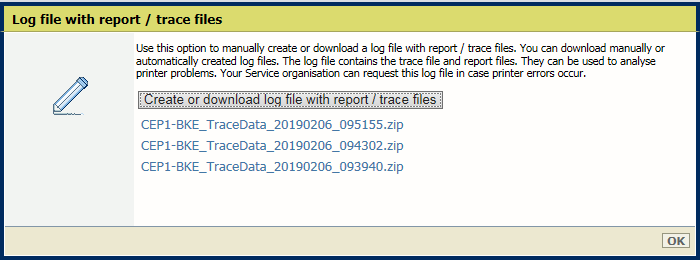 Jelentés-/követési fájlokat tartalmazó naplófájlok létrehozása
Jelentés-/követési fájlokat tartalmazó naplófájlok létrehozásaKattintson rá a [OK] gombra.
Naplófájlokat manuálisan is létrehozhat, de a nyomtató automatikusan is készít naplófájlokat, ha hiba történik.
Nyissa meg a Settings Editor alkalmazást, és lépjen a következőre: .
 [Problémamegoldás] elválasztólap
[Problémamegoldás] elválasztólapA [Naplózás és jelentések] beállításcsoportban kattintson a [Jelentési/követési fájlokat tartalmazó naplófájl létrehozása] lehetőségre.

A fájl letöltéséhez kattintson a kívánt naplófájlra a párbeszédpanelen.
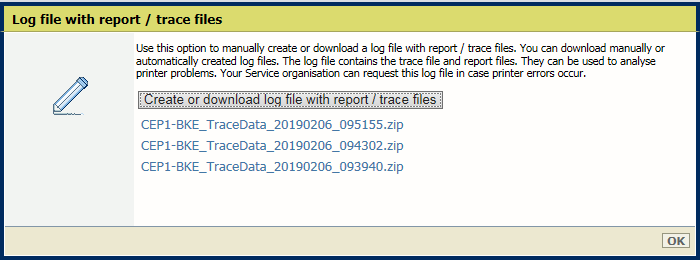 Jelentési/követési fájlokat tartalmazó naplófájl létrehozása vagy letöltése
Jelentési/követési fájlokat tartalmazó naplófájl létrehozása vagy letöltéseMentse a naplófájlt egy külső helyre.
Kattintson rá a [OK] gombra.
A jelentés-/követési fájlokat tartalmazó naplófájlok létrehozásához használja a [Jelentési/követési fájlokat tartalmazó naplófájl létrehozása] funkciót. Hozza létre ezt a naplófájlt közvetlenül a nyomtatási hibakód megjelenése után.
Az alternatív naplófájlt csak akkor hozza létre (a [Jelentési fájlokat tartalmazó naplófájl létrehozása] funkcióval), ha a szerviz arra kéri.
A kezelőpanelen érintse meg a következőt: .
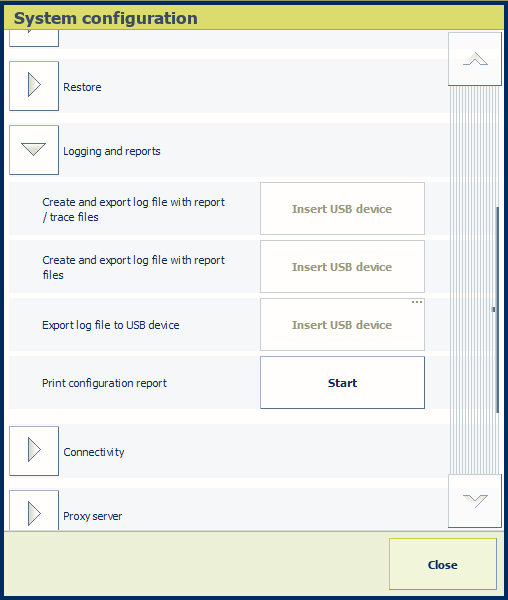 Rendszerkonfiguráció
RendszerkonfigurációEzenfelül megérintheti a kezelőpanel kezdőképernyőjén található [Rendszerkonfiguráció] lehetőséget is, majd érintse meg a [Rendszerkonfiguráció] lehetőséget.
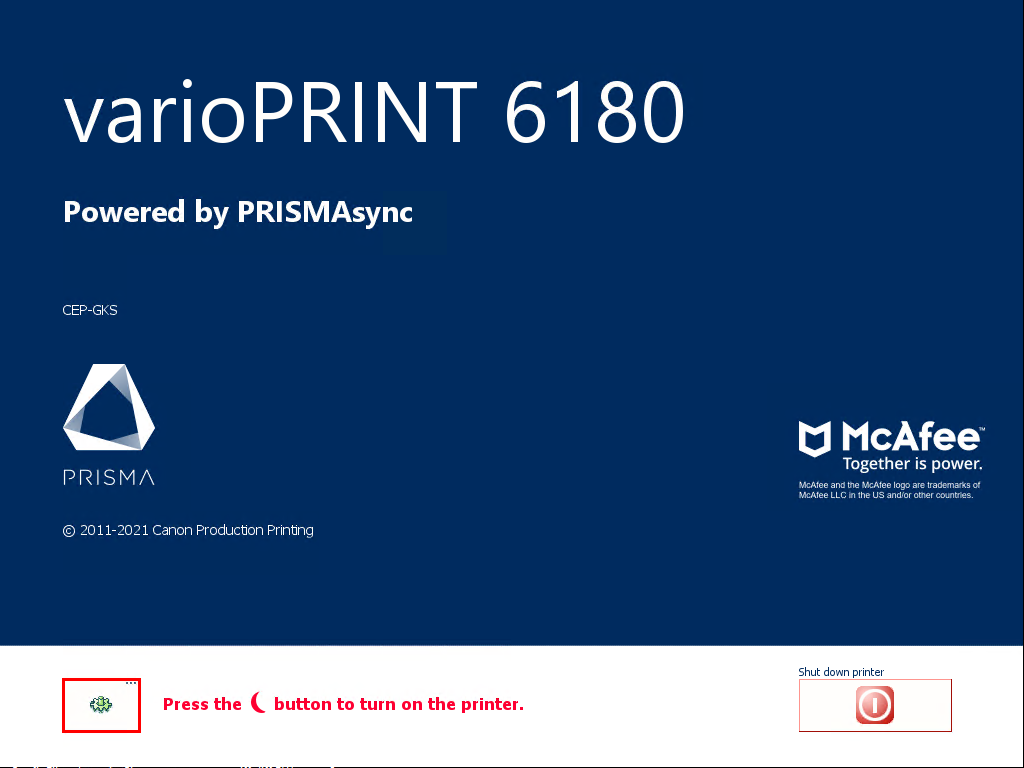 A kezelőpanel kezdőképernyője
A kezelőpanel kezdőképernyőjeHelyezzen be egy USB-meghajtót a kezelőpanel egyik USB-portjába.
Érintse meg a [Jelentési/követési fájlokat tartalmazó naplófájl létrehozása és exportálása] terület [Létrehozás] lehetőségét.
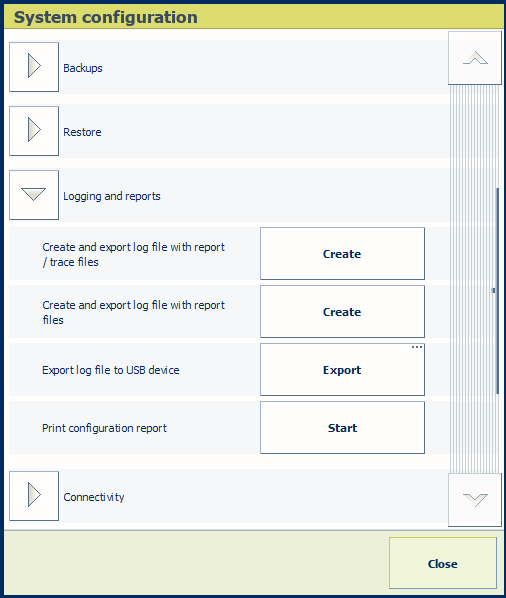
A rendszer létrehozza a naplófájlt.
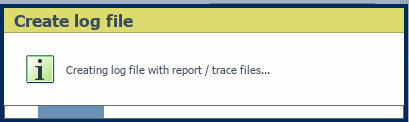
A rendszer kiválasztja a legutóbb létrehozott naplófájlt a [Naplófájl exportálása] párbeszédpanelen.
 Naplófájl exportálása
Naplófájl exportálásaHa szeretné a naplófájl az USB-eszközre másolni, érintse meg az [OK] gombot.
Ha szeretné később letölteni a naplófájlt, érintse meg a [Mégse] gombot.
A manuálisan és az automatikusan létrehozott naplófájlokat USB-eszközre exportálhatja.
A kezelőpanelen érintse meg a következőt: .
Ezenfelül megérintheti a kezelőpanel kezdőképernyőjén található [Rendszerkonfiguráció] lehetőséget is.
Helyezzen be egy USB-meghajtót a kezelőpanel egyik USB-portjába.
Érintse meg az [Export] gombot.
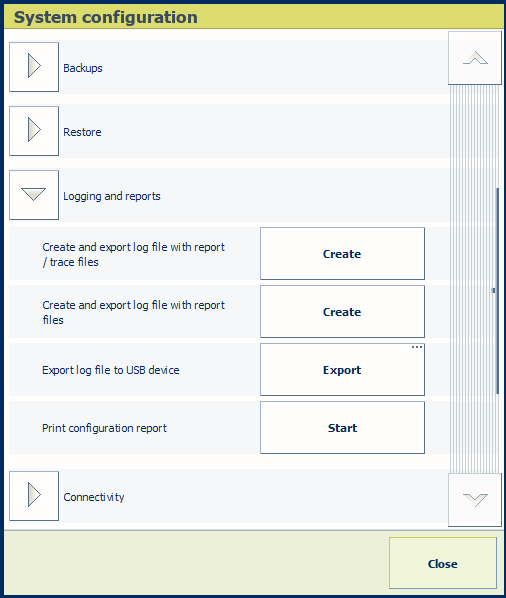 Naplófájl exportálása
Naplófájl exportálásaVálassza ki a kívánt naplófájlt.
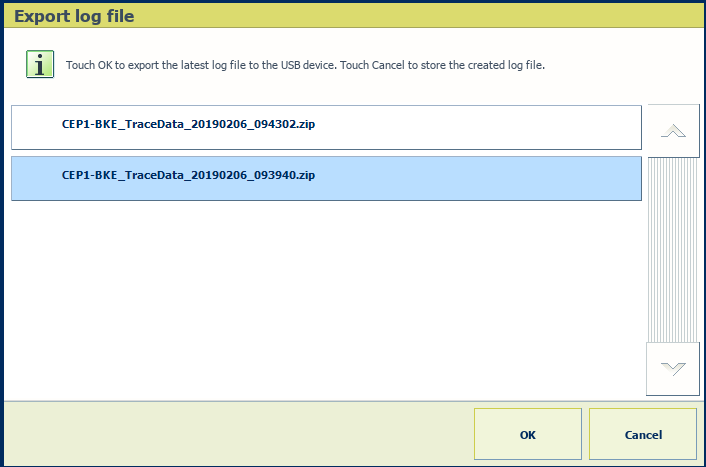 Naplófájl kiválasztása
Naplófájl kiválasztásaHa szeretné a naplófájl az USB-eszközre másolni, érintse meg az [OK] gombot.
A jobb felső beállításcsoportban kattintson a lehetőségre.
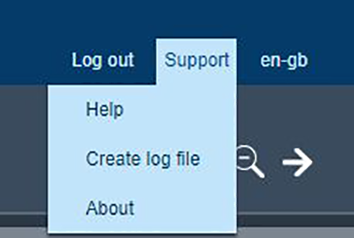 Támogatási beállítások
Támogatási beállításokA rendszer átirányítja Önt a kiválasztott nyomtatóhoz tartozó Settings Editor alkalmazás [Jelentési/követési fájlokat tartalmazó naplófájl létrehozása] beállításához.
Amikor a rendszer arra kéri, jelentkezzen be a Settings Editor alkalmazásba.
Naplófájlok létrehozásához és letöltéséhez lásd a jelen fejezet első két utasítását.